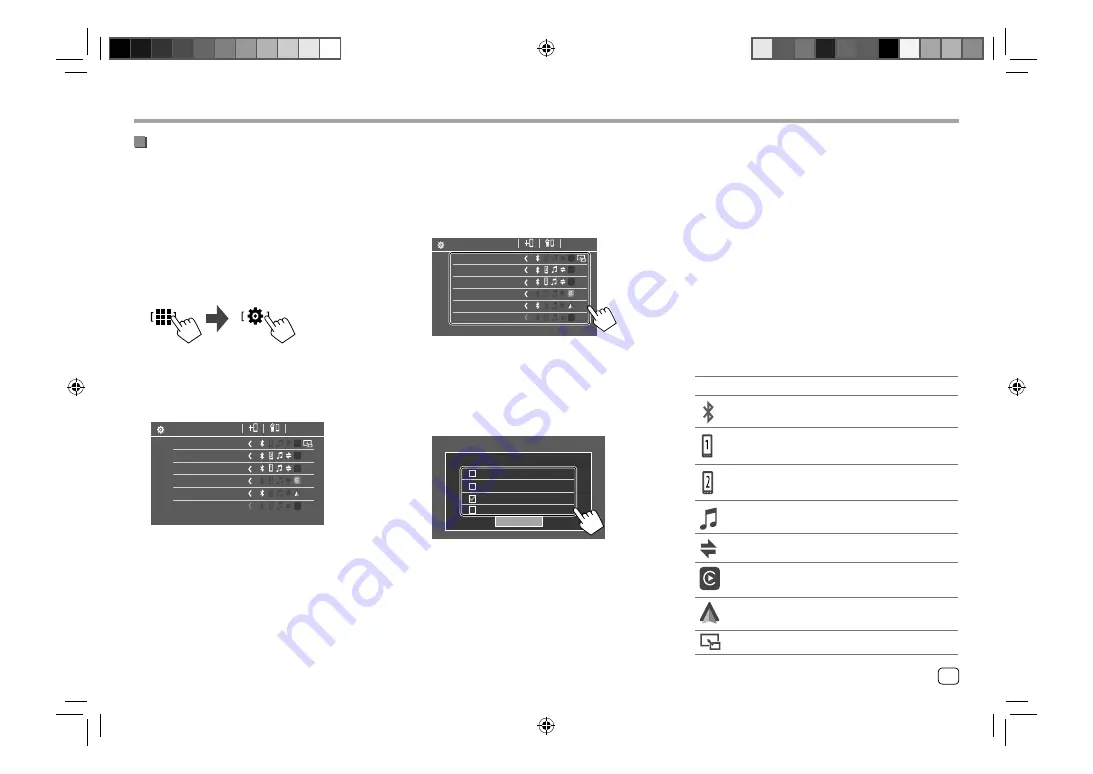
• Toucher
[ < ]
fait défiler le texte si tout le texte
n’apparaît pas.
• Pour les opérations de l'écran de liste/réglage,
référez-vous aussi à la page 11.
2
Choisissez le périphérique que vous
souhaitez utiliser.
Device Name 1
Device Name 2
Device Name 3
Device Name 4
Device Name 5
Device Name 6
Device List
• Lorsque Apple CarPlay ou Android Auto est
activé pour le périphérique sélectionné, celui-ci
est déconnecté. Un message d’avertissement
apparaît. Touchez
[Yes]
pour continuer.
3
Choisissez le profil pour le périphérique choisi.
Please Select a profile
Close
TEL(HFP)1
TEL(HFP)2
Audio(A2DP) / APP(SPP)
USB Mirroring
• [TEL(HFP)1]/[TEL(HFP)2]
: Pour utiliser le
périphérique comme téléphone mains libres 1 et 2.
• [Audio(A2DP)/APP(SPP)]
: Pour utiliser le
périphérique comme système audio Bluetooth
ou Apps (Apple CarPlay/Android Auto).
•
[USB Mirroring]
: Pour utiliser le périphérique
pour la duplication d’écran USB.
4
Touchez [Close] pour terminer.
L’écran
<Device List>
apparaît de nouveau. Cette
appareil recherche le périphérique pour lequel
vous venez de régler l'utilisation (profil), et active le
périphérique s'il est connecté.
À propos des icônes de profil
• Les profils disponibles pour les périphériques de la liste sont en
blanc. Lorsque le profil est actif pour les périphériques, il devient
bleu. Les périphériques et profils non disponibles sont en gris.
• L’icône Bluetooth apparaît uniquement lorsque le
périphérique est connecté par Bluetooth.
• Les icônes Apple CarPlay et Android Auto s'allument
quand ils sont activés.
• L’icône de duplication d’écran apparaît quand le périphérique est
sélectionné pour la duplication d’écran dans le réglage du profil.
Icône Profil
État (activé/désactivé/non disponible)
Bluetooth Connexion Bluetooth
HFP1
Téléphone mains libres 1
HFP2
Téléphone mains libres 2
A2DP
Lecteur audio Bluetooth
SPP
Apps
Apple
CarPlay
Apple CarPlay
Android
Auto
Android Auto
Mirroring Duplication d’écran USB (USB Mirroring)
Connexions à l’appareil
Connexions à l’appareil
Enregistrement de l’utilisation des
périphériques
Vous pouvez vérifier et modifier l'utilisation (profil) des
périphériques enregistrés sur l'écran
<Device List>
.
• Vous pouvez aussi connecter/déconnecter et
supprimer les périphériques indésirables de la liste
des périphériques.
1
Affichez l’écran <Device List>.
Sur l’écran d’accueil (page 4), touchez ce qui
suit :
Puis, sur l’écran
<Setup>
, touchez ce qui suit :
[System]
<Connections SETUP> : [Enter]
Sur l’écran
<Connections SETUP>
, touchez ce qui suit :
<Device List> : [Enter]
Device Name 1
Device Name 2
Device Name 3
Device Name 4
Device Name 5
Device Name 6
Device List
Les périphériques actuellement activés (connectés)
sont mis en valeur dans la liste.
• Six périphériques peuvent être affichés dans la
liste ; cinq périphériques connectés par Bluetooth
et un par USB.
• Vous pouvez aussi utiliser le menu déroulant de
la fonction pour afficher l’écran
<Device List>
(page 11).
9
FRANÇAIS
Summary of Contents for DMX709S
Page 96: ......
















































